Официальное приложение YouTube Да, он очень полный, но правда в том, что в нем отсутствуют некоторые элементы, которые позволяют ему быть наиболее полным из всего, что есть в нашем распоряжении. Поэтому сегодня мы представляем вам список с лучшие приложения для скачивания музыки с YouTube на Android. То, что по понятным причинам недоступно в официальном приложении и что мы не можем даже получить с помощью службы подписки YouTube Music или YouTube Premium.
Официальное приложение YouTube по общему мнению, хорошее приложение. Он стабилен, хорошо спроектирован и имеет почти все функции, которые вам могут понадобиться. Однако он не самый полный из-за отсутствия определенных опций, таких как загрузка музыки и видео. Понятно, почему, поскольку Google они не хотят, на регулярной основе — есть исключения, такие как YouTube Go — предлагает этот вариант, поскольку это способ защиты авторских прав. Однако иногда его не хватает.
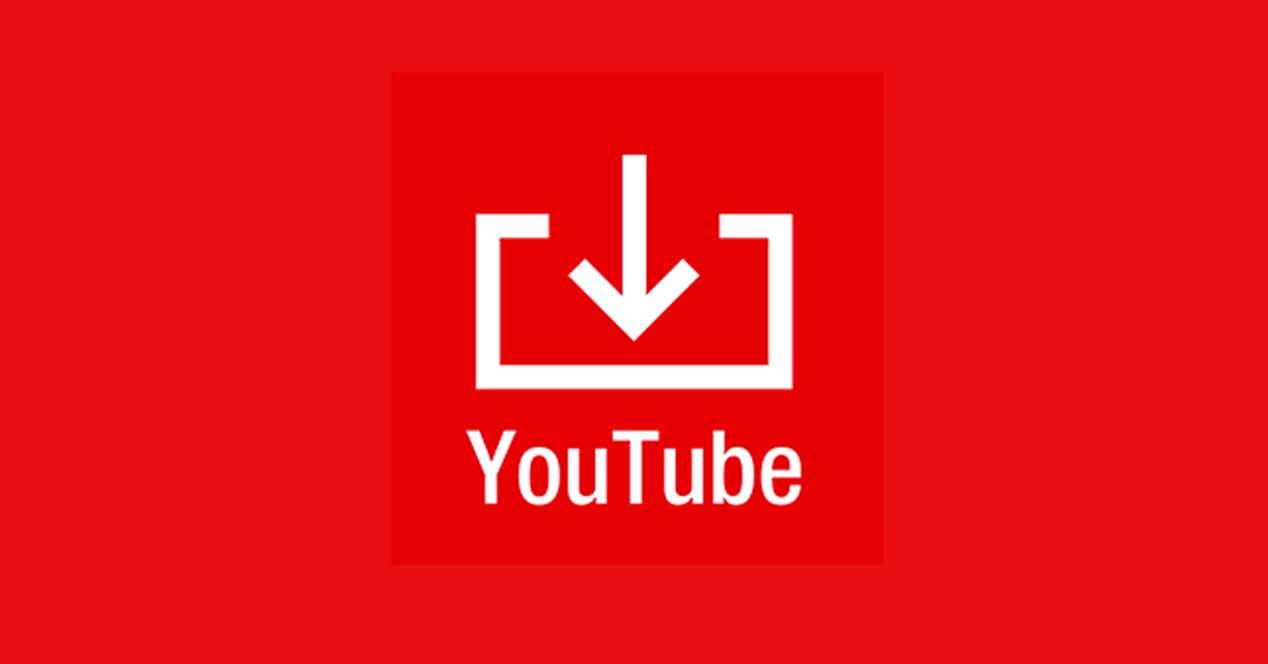
Ютуб разрешил скачивать видео!? Как настроить? Без премиум!
- 1 Почему нет приложений для скачивания музыки с YouTube в Google Play?
- 2 Go-MP3
- 3 GetTube
- 4 TubeMate — не только YouTube
- 5 VidMate — YouTube в MP3 (или что угодно)
- 6 NewPipe — с YouTube на ваш мобильный
- 7 Инс Трубка
- 8 Ютуб
- 9 Загрузчик YouTube — Dentex
- 10 Videoder
- 11 Snaptube — легкий поиск
- 12 YMusic
- 13 Peggo
- 14 Ваша музыка
- 15 Музыка Pro
Почему нет приложений для скачивания музыки с YouTube в Google Play?
Предлагаем вам список лучшие приложения для скачивания музыки с YouTube на мобильных устройствах Android. Большинство этих приложений недоступны в магазине Google Play, потому что компания Mountain View удаляет эти приложения, а это означает, что мы должны скачать APK переписку через сторонние сервисы. Тем не менее, это надежные приложения, которые были проверены. В некоторых случаях мы также предлагаем несколько ссылок для скачивания, на случай, если одна из них упадет и потребуется использовать другой вариант. И наконец, в большинстве приложений вы можете загружать не только музыку, но и видео.

Теме статьи:
Если интернет не работает, вот приложения для прослушивания музыки в автономном режиме
Помните, чтобы использовать их, вы должны активировать возможность установки приложений из «неизвестного источника», о чем система сама уведомит вас, когда вы загрузите файлы APK и захотите их запустить. Если нет, вы всегда можете найти эту опцию в «Настройки»> «Безопасность».
Go-MP3
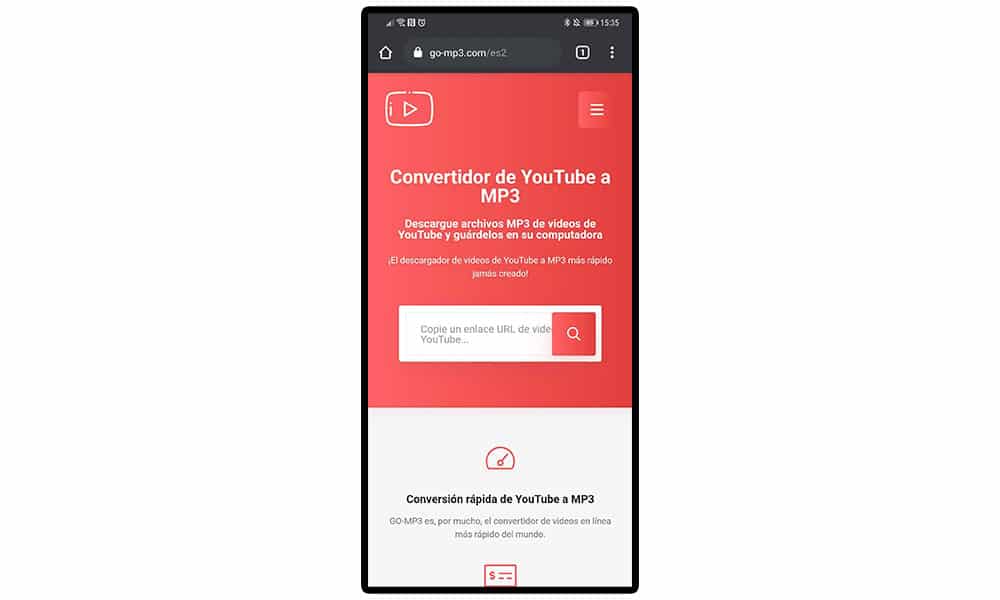
Ранее известный как Mp3 Hub, теперь он полностью переведен в режим Go-MP3. Операция полностью адаптирована к мобильному телефону и так же проста, как поиск URL-адреса песни или аудио на YouTube, которые мы хотим скачать, вставить его, и мы можем загрузить его в файл MP3, а затем воспроизвести его в автономном режиме в любом музыкальном приложении. что нас интересует.
GetTube
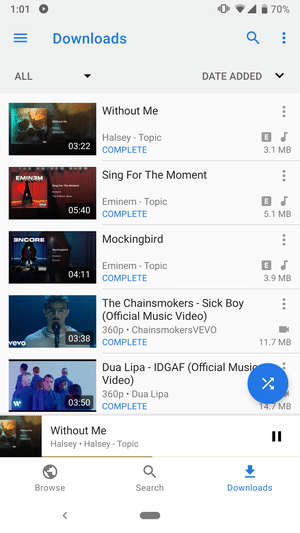
GetTube позволяет скачивать видео с YouTube в любом качестве, от 144p до 4K. Он имеет многопоточный загрузчик, обеспечивающий максимально возможную скорость. Он позволяет без проблем приостанавливать или возобновлять воспроизведение видео в любое время и имеет систему, которая, если мы потеряем соединение, возобновит загрузку без каких-либо действий со стороны пользователя.
TubeMate — не только YouTube
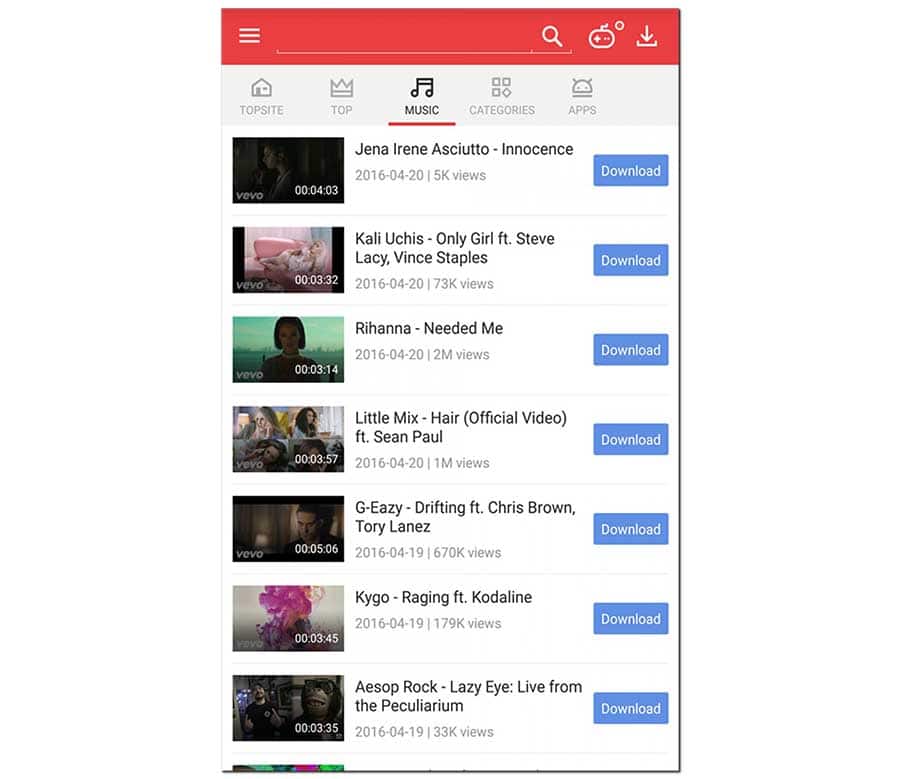
TubeMate Это несколько простое приложение и даже немного некрасивое, но эффективное. Используя его, у вас будет встроенный браузер YouTube. Найдите нужное видео и нажмите зеленую стрелку. Выберите mp3 и загрузите его прямо на свой мобильный телефон.
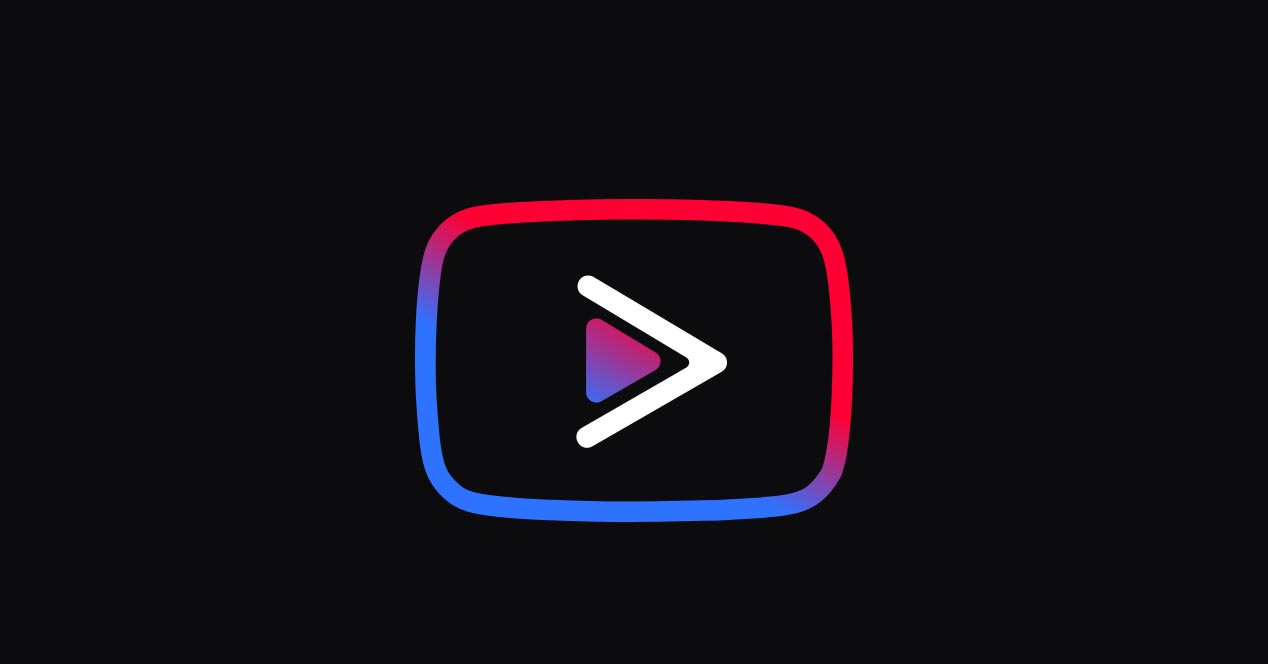
Теме статьи:
YouTube Vanced: приложение, которое добавляет все недостающие функции YouTube.
VidMate — YouTube в MP3 (или что угодно)

VidMate — это гораздо более полное приложение, которое позволит вам скачивать музыку и видео не только с YouTube, но и из Instagram, Vimeo, Tumblr, Dailymotion . Из дома войдите на YouTube, используя VidMate, найдите нужное видео, нажмите кнопку загрузки вверху справа и выберите музыкальный формат, который вы предпочитаете, mp3 или m4a. Подтвердите загрузку, и все готово.
NewPipe — с YouTube на ваш мобильный
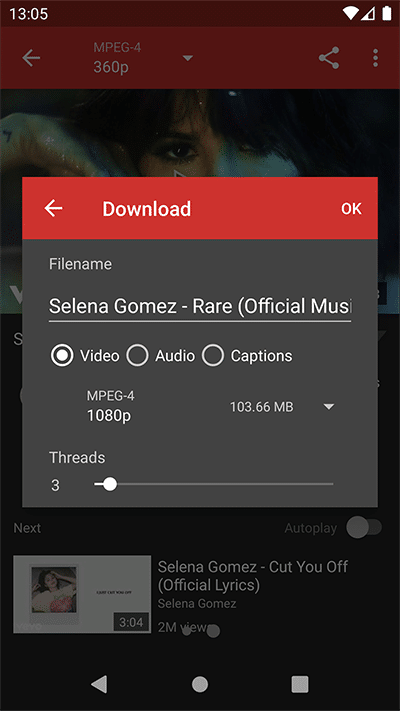
В лице NewPipe у вас будет приятный интерфейс в стиле YouTube с темной темой. При просмотре видео вы можете напрямую выбрать, в каком качестве его загружать, хотите ли вы аудио и видео или просто аудио и даже имя файла. Прямой и действенный, очень действенный.
Инс Трубка

InsTube YouTube Downloader полезен не только для известного видеосервиса, но и для других порталов и социальных сетей, таких как Twitter, Instagram, Soundcloud, Vimeo, Vine, Tune, Vevo, Toad, Skymovies, Vuclip, Vid, Funnyordie, Dailymotion. , Dailytube, Mthai, Pagalworld, Pnguda, Liveleak, Metacafe или AOL, и это лишь некоторые из них. Способ использования такой же простой, как использование вашего браузера, и при воспроизведении любого видео в Интернете у нас будет кнопка для его загрузки, как в мультимедийном формате, так и только в аудио.
Ютуб
Это приложение альтернатива YouTube для Android. Но это не альтернатива, как Twitch, которая представляет собой другую платформу, а скорее приложение для той же службы Google, но с преимуществами. Мы можем выполнять множество задач, от воспроизведения музыки с выключенным экраном, как мы уже говорили, до удаления рекламы, которая воспроизводится до, во время и после видео, и добавления многих других функций и возможностей, таких как сила воспроизведение в Режим HDR.

Загрузчик YouTube — Dentex
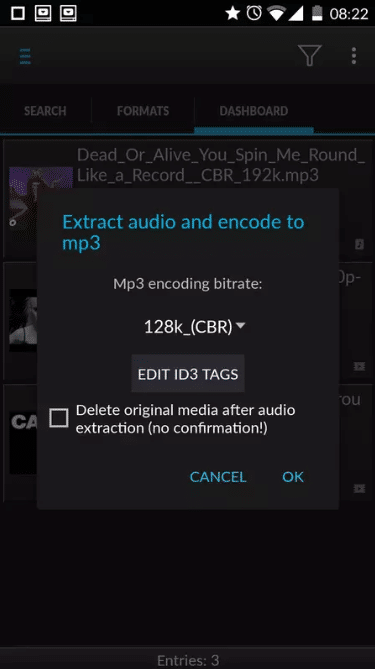
Интерфейс Dentex YouTube Downloader разделен на три разные вкладки. В первом вы можете найти любое видео, которое хотите загрузить, и программа отобразит список всего, что связано с вашим запросом, в считанные секунды. На второй вкладке вы можете выбрать формат и качество видео (720p, 480p, MP4, MP3…). Наконец, третья вкладка показывает список всех видео, которые вы уже скачали.
В третьей вкладке вы также можете изменить формат любого из видео. Для этого необходимо установить дополнительный плагин, который можно будет загрузить из самого приложения.
Videoder
Это приложение предлагает очень простую систему загрузки видео, а также интегрированный интерфейс с красивым дизайном. Но если он действительно за что-то ценится, так это за количество веб-сайтов, с которыми он совместим, не считая YouTube. Поддерживает более 170 онлайн-сервисов с потоковым видео и музыкой что делает его одним из самых универсальных приложений для загрузки видео и аудио. Просто просмотрите интересующий вас веб-сайт и выберите на своем смартфоне различные видео.
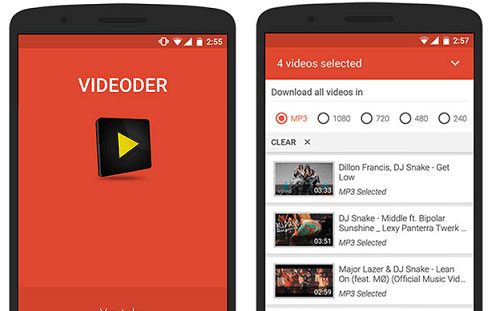
Snaptube — легкий поиск
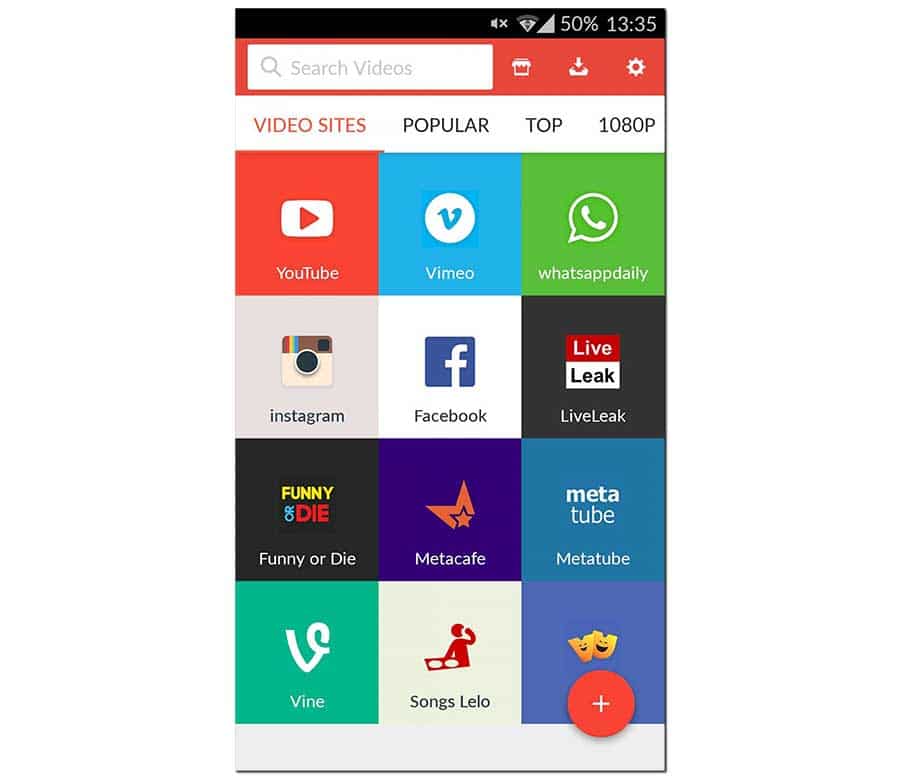
Snaptube — одно из лучших приложений для скачивания музыки по версии Goodbyeflipphone.com. Это универсальное приложение, способное загружать аудио и видео со многих веб-сайтов, а не только с YouTube. Просмотрите с помощью приложения, выберите для загрузки видео, которое вы предпочитаете, выберите формат файла по вашему выбору и наслаждайтесь музыкой на своем мобильном телефоне.
YMusic
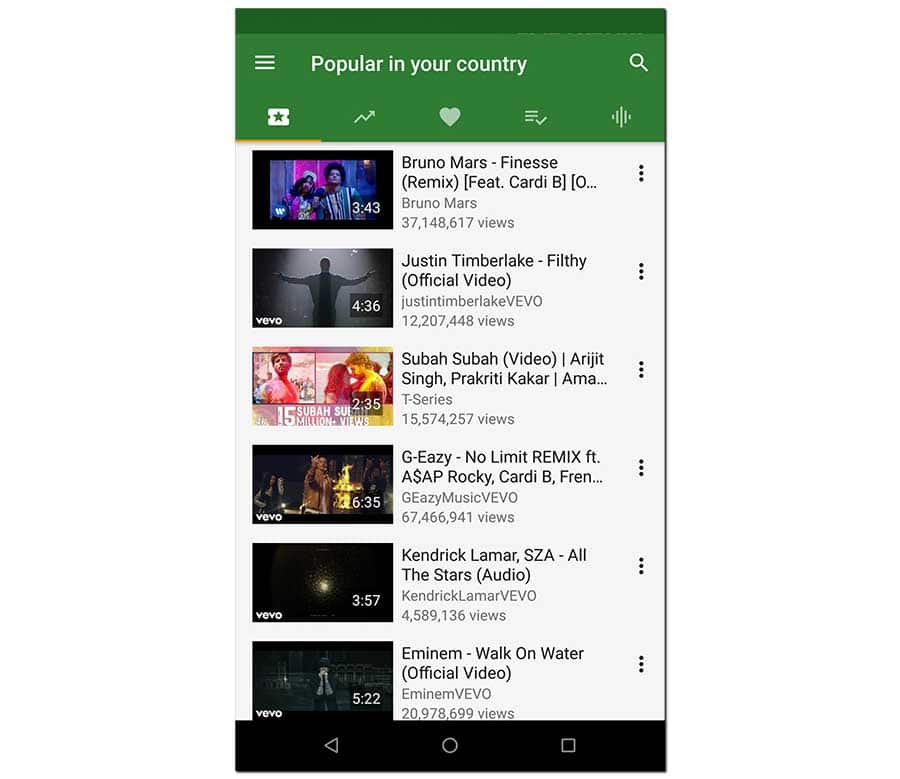
YMusic это приложение, полностью ориентированное на загрузку музыки с YouTube. Он имеет светлую тему, темную тему, прослушивает в фоновом режиме и может в основном заставить вас использовать YouTube в качестве полноценного музыкального проигрывателя, включая загрузки mp3.
Peggo
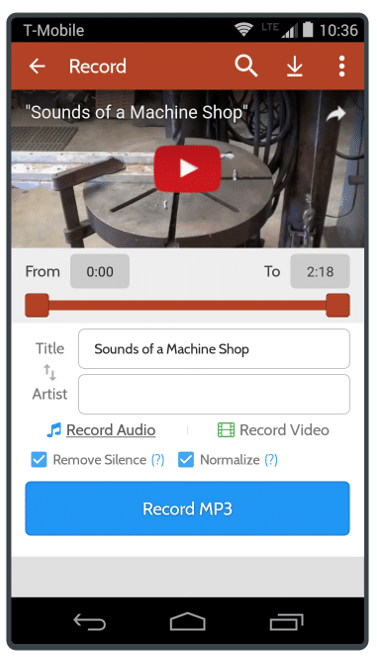
С Peggo легко и быстро конвертировать видео с YouTube в MP3. Вам просто нужно найти видео, набрав имя видео в строке поиска, и затем начнется процесс загрузки. Он предлагает множество опций, таких как нормализация громкости, редактирование заголовка, выбор начальной и конечной точек видео и т. Д.
Ваша музыка
YouRMusic — еще один инструмент, с помощью которого вы можете легко загружать музыку с YouTube в формате MP3. Это приложение работает на любом устройстве Android 4.0 или выше и довольно легкое, поэтому идеально подходит для планшетов или старых мобильных телефонов. Кроме того, с помощью YouRMusic вы также можете загружать видео с YouTube в формате MP4 или 3PG.
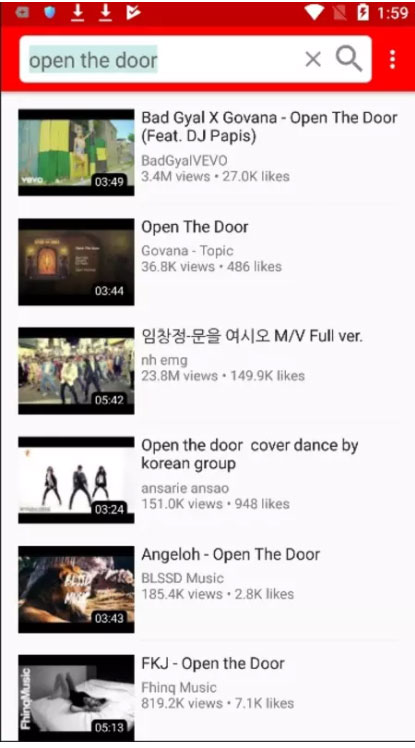
Музыка Pro
По сути, это еще одно приложение для скачивания музыки с YouTube в задний план или с выключенным экраном на вашем Android. Вы даже можете воспроизводить целые плейлисты YouTube без перерыва, поскольку он блокирует рекламу. Однако вы также можете загрузить музыку с YouTube, которую хотите слушать, когда у вас нет подключения к Интернету.
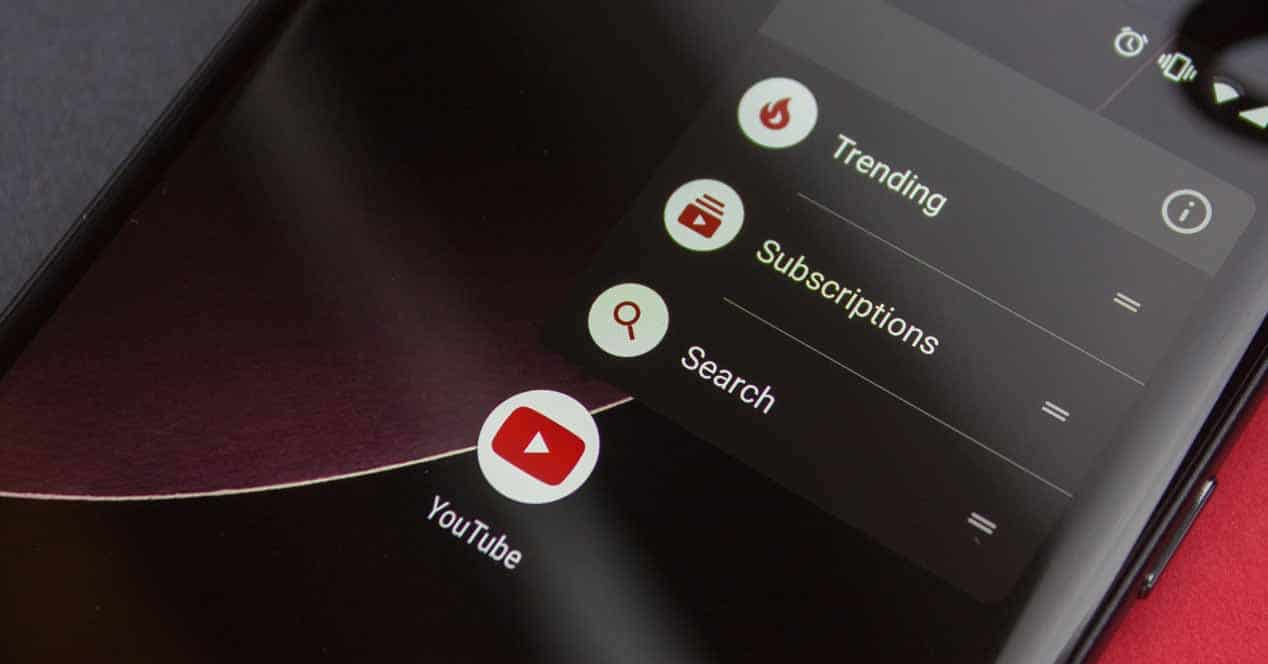
Теме статьи:
Загружайте музыку и многое другое с помощью этих альтернатив приложению YouTube
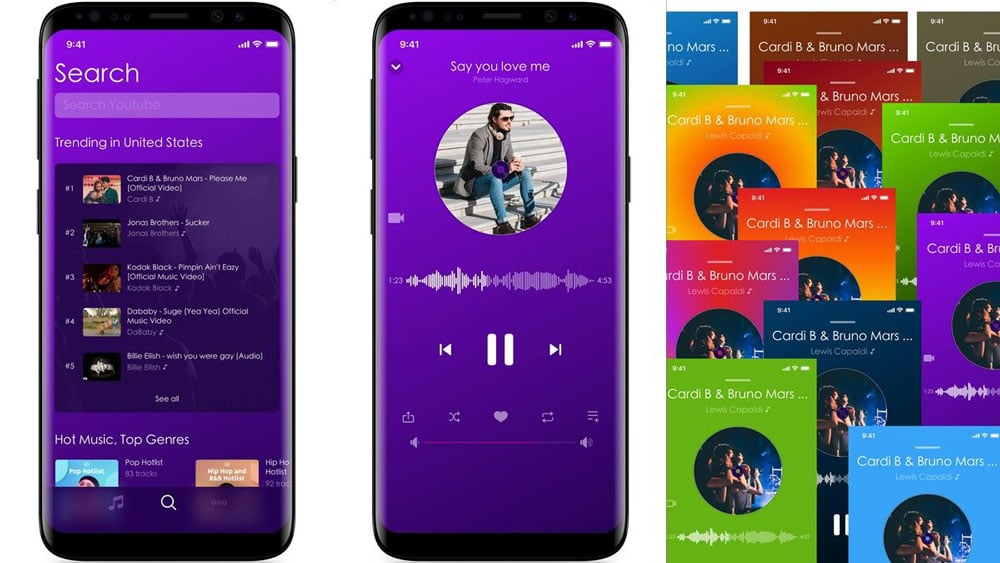
Содержание статьи соответствует нашим принципам редакционная этика. Чтобы сообщить об ошибке, нажмите здесь.
Полный путь к статье: Справка Android » приложений » Списки » Лучшие приложения для загрузки YouTube Music на Android
Источник: androidayuda.com
Хакерские способы скачать защищенное видео с любого сайта в 2021 году

Разработчики YouTube по многим причинам посчитали функцию скачивания видео лишней и по сей день не реализовали ее. А ведь не всегда есть время и возможность посмотреть желаемый ролик, иногда хочется отложить его в память своего устройства и просмотреть в удобное время. Именно по этой причине люди стали создавать сервисы для скачивания видео с YouTube. Про несколько из таких способов и программ в данной статье и пойдет речь.
Подводим итоги
В завершение хотелось бы сказать, что скачивать видео с YouTube на Андроид, как и на ПК очень просто. Единственным камнем преткновения является отсутствие программ в Google Play, из которого мы так любим скачивать софт. Но это не страшно, как вы сами видите, скачать ПО с его официального сайта тоже просто.
Надеемся наша инструкция окажется для вас полезной и поможет научиться скачивать видео с Ютуба всего в пару кликов. В случае возникновения вопросов или комментариев, можете писать их немного ниже, сразу после видеоурока, который мы также приготовили для своих читателей.
Бесплатный сервис ClipConverter
Этот сайт позволяет не только загружать видео с YouTube, но и конвертировать его в необходимый формат перед скачиванием.
Преимущества перед схожими сервисами:
— абсолютно бесплатен и не требует установки дополнительных программ
— поддерживает множество стандартных медиаформатов – MP3,M4A, AAC, MP4, 3GP, AVI, MOV
— имеет веб-версию, отдельное расширение для браузера и настольную версию для операционных систем Mac и Windows.
Как скачать видео с YouTube
- Первым делом необходимо зайти на YouTube и найти видео, которое нужно скачать. Затем из адресной строки браузера скопируйте ссылку на видео и перейдите на страницу (или в окно программы) ClipConverter.
- В черное текстовое поле “Video URL toDownload”вставьте ссылку на видео, которую ранее копировали из адресной строки браузера и нажмите “Continue”. Сервис предложит выбрать один из доступных вариантов разрешения и покажет для каждого из них размер в мегабайтах.
- Далее необходимо выбрать нужный нам формат: аудио — MP3,M4A, AAC или видео — MP4, 3GP, AVI, MOV. Рекомендуется выбирать форматы MP4 и AVI, так как данный тип файлов с вероятностью в 100% будет совместим с вашим Android-смартфоном (планшетом).
- Если нет необходимости скачивать видео целиком, то в разделе “ConversionOptions” можно задать начало(Convertfrom) и конец (Convertto)желаемого видеофрагмента.
- После того, как нужный формат и фрагмент видео выбран, переходим непосредственно к конвертации, нажимая кнопку “Start!”
- Конвертация может занять несколько минут, после чего появится сообщение “Conversion successfully completed!”, которое сообщит о том, что конвертация завершена.
- Чтобы получить наш файл, необходимо нажать кнопку “Download”, начнется скачивание видео.
Приложение Videoder для Андроид
Магазин приложений GooglePlay запрещает публикацию приложений, которые выполняют функции скачивания видео с YouTube, по этой причине скачать приложение Videoder из GooglePlay не представляется возможным.
Скачать его можно с официального сайта, кстати есть русский язык, что не мало важно: ссылка на картинке выше.
После скачивания приложения необходимо
установить его на Android-устройство, предварительно разрешив системе устанавливать приложения из неизвестных источников (Настройки – Безопасность – Неизвестные источники).
Способ №1
- Запускаем Videoder и нажатием по иконке поиска открываем поисковую строку, куда вводим название видео, которое необходимо скачать. И выбираем результатов поиска нужное нам видео.
- Затем приложение предложит выбрать качество и формат видео файла, а также путь сохранения файла.
- Найти скачанный видеофайл можно во вкладке “Загрузки”.
Способ №2
В обычном приложении YouTube найти необходимое видео, и нажать кнопку “Поделиться” и из списка предложенных приложений выбрать Videoder.
Вконтакте
Если вам необходимо сохранить видеоролик из социальной сети ВКонтакте, тогда необходимо установить соответствующие приложения: VK Video или VK Downloader. Эти приложения предварительно устанавливаются на Андроид через Play Маркет. Для того чтобы воспользоваться услугами данного сервиса необходимо установить его на телефон или планшет, а потом зарегистрироваться, используя данные почты Gmail.
После того как приложения установлены, в строке вводится название нужного мультика, фильма или ролика. Из списка выбираете нужный видеоролик и нажимаете на соответствующий значок, попутно выбираете место на Андроиде, куда Вы планируете сохранять загруженные файлы. Скорость скачивания зависит от качества видео, чем оно ниже, тем процесс будет быстрее.
Приложение TubeMate
Скачать приложение TubeMate из GooglePlay не получится в случае, как и с приложением Videoder. Данное приложение можно скачать, перейдя на официальный сайт, оно тоже имеет русскую локализацию. Вам просто нужно будет выбрать на их сайте, источник установки, и версию: ссылка выше, на картинке
.
Аналогично предыдущему приложению устанавливаем скачанное приложение.
TubeMate имеет два способа скачивания видео с YouTube, каждый из них будет описан далее.
Способ №1: Через TubeMate для Андроид
Запускаем приложение и вводим в поисковую строку название видео или даже канала. Так как приложение напрямую работает через мобильную версию сайта YouTube.com, мы можем свободно перемещаться по видеохостингу и предварительно просматривать видео.
Чтобы скачать видео с YouTube, во время просмотра видео необходимо нажать на зеленую стрелку в правом верхнем углу навигационной панели приложения. После чего выбираем качество и формат видео и снова нажимаем на зеленую стрелку.
Задать пусть сохранения видео можно в настройках приложения.
Способ №2: Через официальное приложение YouTube
В официальном приложении YouTube найти необходимое для скачивания видео, нажать кнопку “Поделиться” и из списка предложенных приложений выбрать TubeMate.
TubeMate — Простой и понятный интерфейс
TubeMate — это отличное стороннее приложение для загрузки видео на Android, которое имеет элегантный и простой в использовании интерфейс. TubeMate поставляется в комплекте со встроенным браузером, что очень удобно. Вам не нужно искать отдельно ссылку на требуемый ролик и вставлять ее в приложение. Вы можете найти то что нужно, используя лишь TubeMate. Помимо возможности выбора качества загружаемого видео, TubeMate еще позволяет выбирать и формат видеофайла.
Приложение YouTube Downloader
Приложение YouTube Downloader имеет огромный функционал и ряд преимуществ перед другими приложениями для скачивания видео с YouTube.
YouTube Video Downloader имеет небольшой вес, в него встроен плеер, который позволяет просматривать видео перед скачиванием и после. Приложение может скачивать несколько файлов одновременно и имеет возможность докачки в случае, если соединение было прервано.
Как скачать видео с YouTube через YTD
Запускаем ранее скаченное и уже установленное приложение YouTube Downloader. В верхней части приложения находится строка поиска, куда необходимо ввести название видео либо ключевые слова и нажать иконку поиска.
YouTubeDownloader позволяет сортировать результаты поиска по дате, по длительности и по разрешению. Для этого необходимо нажать на иконку выпадающего бокового меню, которая находится в левом верхнем углу.
Из списка найденных по запросу видео выбираем нужный нам ролик, после чего приложением будет предложен список с доступными вариантами форматов и разрешений для скачивания. Долгий тап по одному из них вызовет контекстное меню, где пользователь сможет получить прямую ссылку на файл: скопировать в буфер обмена или поделиться ей. Чтобы скачать видео, достаточно один раз нажать на необходимый формат и выбрать “Загрузить сюда”.
Скачать видео с Ютуба через SaveFrom Net онлайн
SaveFrom – это многосторонний веб-сервис, который позволяет скачивать видео с YouTube (и множества других видео-хостингов) не только с компьютера, но и с Android-устройства. ОН не требует установки дополнительных программ, чтобы воспользоваться сервисом SaveFrom, необходимо лишь наличие браузера.
Перед тем, как начать работу с SaveFrom, нужно найти нужное видео, воспользовавшись официальным приложением YouTube или мобильной версией сайта (m.youtube.com), и скопировать ссылку на видео.
Если при поиске видео использовалось приложение, то необходимо нажать “Поделиться” и из выпадающего меню нажать “Копировать ссылку”, если же при поиске была использована мобильная версия сайта, то ссылку на видео необходимо скопировать из адресной строки браузера.
После того, как ссылка на видео скопирована в буфер обмена, необходимо перейти на сайт сервиса SaveFrom ( ).
В поле “Укажите адрес” из буфера обмена вставляем ссылку на видео и нажимаем на серую стрелку.
После чего сервис предложит выбрать формат видео. Можно скачать видео в высоком разрешении, видео без звука или аудиофайл.
Нажав на один из доступных форматов, начнется загрузка видео.




GetVideo

- Поддерживаемые сайты: YouTube, Facebook, Instagram, «Одноклассники», «ВКонтакте», TikTok, Twitter, TED, Dailymotion, Vevo, Vimeo и много других.
Функциональный сервис с большим списком поддерживаемых источников. GetVideo позволяет выбирать разрешение видео, конвертировать ролики на ходу в форматы MP4, 3GP и WEBM. В платной десктопной версии помимо этого также есть загрузка видео в высоком качестве и извлечение звука.
Android KeepVid
KeepVid – один из немногих сервисов для скачивания видео с YouTube и не только, который имеет не только веб-версию, но и собственный официальный клиент для Android.
Способ скачивания видео через веб-версию сервиса аналогичен способу SaveFrom: находим нужное нам видео видео, воспользовавшись официальным приложением YouTube или мобильной версией сайта (m.youtube.com), и скопировать ссылку на видео. Если при поиске видео использовалось приложение, то необходимо нажать “Поделиться” и из выпадающего меню нажать “Копировать ссылку”, если же при поиске была использована мобильная версия сайта, то ссылку на видео необходимо скопировать из адресной строки браузера.
После того, как ссылка на видео скопирована в буфер обмена, необходимо перейти на сайт сервиса KeepVid. В текстовое поле из буфера обмена вставляем ссылку на видео и нажимаем на кнопку “Download”. После чего сервис предложит выбрать формат видео.
Загрузка видео с YouTube через KeepVid на Android
Для начала необходимо скачать приложение KeepVid с официального сайта. Пока что русской языка в нем нет (на момент написания статьи), но думаю, вскоре он появится.
Способ №1
Запускаем приложение KeepVid. В верхней части приложения нажимаем кнопку поиска и вводим в текстовое поле ключевые слова или название видео и снова нажимаем иконку поиска. Из списка найденных по запросу видео нажимаем на нужный нам ролик.
Запустится мобильная версия сайта YouTube, где предварительно можно просмотреть наше видео и приступить к скачиванию, нажав на стрелочку в правом нижнем углу приложения. После короткой загрузки, приложение предоставит список с доступными форматами для скачивания файла: как видео или аудио. Нажав на необходимый вариант, начнется загрузка видео.
Способ №2
В официальном приложении YouTube находим необходимое для скачивания видео, нажимаем кнопку “Поделиться”и из выпадающего меню выбираем “Копировать ссылку”. Затем в приложении KeepVid в правом нижнем углу нажимаем на “+” и в окне “Введите URL-адрес для загрузки” вставляем ранее скопированную ссылку на видео и нажимаем “ОК”. Все остальные действия аналогичны Способу №1.
И также, можно выделить еще 3 способ, но его уже описывали выше (нужно скопировать ссылку через официальное приложение).
Video-From.com
Video-From.com — удобный онлайн-сервис для загрузки видеороликов с популярных социальных сетей. Инструмент поддерживает возможность скачивания плейлистов. Все видеоролики загружаются без рекламы. Сервис работает со всеми форматами: UltraHD, FullHD, HD, MP3.
Перед тем, как начать процесс скачивания видео нужно получить ссылку на ролик. Для этого следует открыть видеоролик в приложении и нажать кнопку «Поделиться». В открывшемся окне пользователя нужно выбрать пункт «Коп. ссылку».

На следующем этапе нужно перейти на сайт VideoFrom.com через интернет-браузер, установленный на Android-телефоне. На главной странице находится строка, в которую пользователям необходимо вставить скопированную ссылку на видеоролик. Чтобы запустить процесс загрузки следует выбрать формат и качество видео. Пользователи могут загрузить только музыкальную дорожку видеоролика в формате MP3.

- простой и удобный интерфейс с поддержкой русского языка;
- возможность загрузки видео с YouTube бесплатно;
- поддержка всех популярных форматов видеороликов;
- загрузка роликов без рекламных вставок;
- инструмент для скачивания целых плейлистов.
- нет отдельного расширения для быстрого скачивания видео с YouTube через интернет-браузеры.
SaveMedia (бывший KickYouTube)
SaveMedia – еще один сервис для скачивания видео с YouTube, отличается от своих конкурентов лишь тем, что данный сервис не работает с другими медиа-ресурсами и умеет скачивать видео только с YouTube. Как и все аналогичные сервисы имеет адаптированную версию сайта для мобильных устройств.
От вас не требуется установка дополнительных приложений на андроид (разве что, вы захотите использовать сервис в браузере компьютера), чтобы начать работу, необходимо лишь наличие браузера.
Перед стартом, нужно найти нужное видео и скопировать ссылку. Если при поиске видео использовалось приложение, то необходимо нажать “Поделиться” и из выпадающего» меню нажать “Копировать ссылку”, если же при поиске была использована мобильная версия сайта, то ссылку на видео необходимо скопировать из адресной строки браузера.
После того, как ссылка на видео скопирована в буфер обмена, необходимо перейти на сайт SaveMedia. В поле “Enter YouTube URL or a search term” вставляем ссылку на видео и нажимаем на кнопку “Download”. После чего, нам предложит выбрать тип файла для загрузки: как видео или как аудио. Далее, нужно выбрать из выпадающего списка нужный вариант и нажать кнопку “Download”.
YouTube
Еще один источник различных видеофайлов – сервис YouTube. Конечно, он разрешает только просмотр, но существует верный способ залить понравившийся ролик на телефон или планшет и можно смотреть его без подключения к сети. Находим на сервисе полюбившийся мультфильм, через функцию поиска. Видео найдено, кликаем на стрелочку, копируем URL-адрес, переносим его в любой браузер, переходим по вставленной ссылке. После открытия страницы, в появившемся окне в адресной строке меняем «m.» на «ss» и жмем перейти.
Далее браузер автоматически переведет нас на страницу скачивания мультика из YouTube. Осталось только выбрать качество ролика и нажать кнопку «скачать». Ура, понравившийся мультфильм, у вас на телефоне или планшете в свободном доступе.
Можно попробовать скачивать файлы с сервиса YouTube через программу TubeMate, но ее придется поискать на просторах сети, так как с GooglePlay она удалена. Пожалуй, это единственная работоспособная программа без глюков,зависаний и ошибок. Но если хочется убедится самому попробуйте поискать другие программы для скачки.
Источник: adapter-s.ru
Скачивание видеороликов с сервиса YouTube на телефон Андроид

Перед началом учтите, что по правилам Ютуба скачивание роликов запрещено, поэтому мы будем использовать сторонние сервисы и программы. Конечно, за это ничего не будет, но компания Google против того, чтобы пользователи скачивали видео. Именно поэтому на сайте нет функции скачивания по умолчанию. Даже более того, разработчики не делают кэширование ролика для мобильных устройств, что очень было бы кстати для пользователей, не имеющих постоянного доступа к высокоскоростному интернету 3G, LTE либо Wi-Fi.
Из статьи вы узнаете
- Доступные способы
- Первый способ — через прямую ссылку
- Второй способ — через стороннее ПО
- Использование Videoder
- Использование TubeMate
- Плюсы и минусы использования приложений
Доступные способы
Есть два основных способа скачать видео с YouTube на свой смартфон, а именно:
- Через прямую ссылку в браузере. Этот метод не очень удобный, медленный и сложный, но зато, применяя его, не нужно устанавливать никаких приложений, а лишь достаточно иметь браузер.
- Установить стороннее приложение с сайта 4pda и через него скачивать видеоролики. В этом случае можно скачать любой ролик очень удобно, быстро и без каких-либо проблем. При этом можно даже скачивать напрямую из официального клиента сайта YouTube без необходимости открывать видео через браузер.
Итак, разберем оба варианта поподробнее.
Первый способ — через прямую ссылку
Для скачивания с Ютуб через прямую ссылку на Андроид, необходимо открыть ролик в браузере и скопировать его ссылку. Либо есть вариант попроще с применением официального клиента YouTube.
Для копирования ссылки сделайте следующие действия:
- Откройте необходимое видео.
- Нажмите на кнопку «Поделиться» напротив лайков и дизлайков.
- В появившемся диалоговом окне выберите «Скопировать ссылку» либо «Открыть в браузере» в зависимости от версии Android и прошивки.
- После того как вы скопировали ссылку на ролик через браузер либо «Поделиться» в клиенте, открываем сайт savefrom.net.
- В нём необходимо вставить ссылку на ролик. После подтверждения ссылки увидите такое окно:

Почему же этот метод медленный, неудобный и долгий? Потому что пользователю нужно скопировать ссылку, открыть сторонний сайт в браузере и только там начинать загрузку. Это долго и неудобно, особенно если в версии Андроид нет возможности скопировать ссылку на ролик прямиком через «Поделиться».
Также браузеры неспособны долго держать загрузку. Даже при объеме в 4 ГБ оперативной памяти иногда программа вылетает и прекращает загрузку. А если вдруг она прекратится, не каждый браузер умеет её безвредно восстанавливать. При самых лучших условиях вы сможете скачать видео через браузер, но все же скорость будет не самой высокой из-за ограничений браузера и нагрузки им на смартфон. Ещё браузеры неспособны удерживать большое количество загрузок, например, больше восьми.
Этот метод становится ещё более неудобным, если вы хотите поставить в очередь на загрузку сразу несколько видеороликов. Процесс не только будет прерываться из-за их большого количества, но ещё и скорость на каждую загрузку будет мизерная.
Почему же этот метод можно использовать? Если приходится нечасто скачивать ролики, либо хотите скачать один ролик и больше не планируете — это отличный метод, так как не приходится устанавливать сторонние приложения. Скопировали ссылку и скачали с сайта, не устанавливая прочие программы только на один раз. Если у вас достаточно оперативной памяти, есть время подождать, и вы не хотите одновременно скачивать много видео, можете без проблем пользоваться этим методом.
Второй способ — через стороннее ПО
В этом случае необходимо установить специальное приложение на смартфон Андроид. К сожалению, все программы для скачивания видео с Ютуб удалены с магазина Google Play, так как у магазина и видеохостинга один владелец — компания Google. Она то и позаботилась о чистоте в своих ресурсах. Из-за этого скачивать приложения придется с неофициальных источников. В нашем случае с форума 4pda.
Перед скачиванием в настройках устройства необходимо включить разрешение на установку приложений из неизвестных источников, раздел «Безопасность». Затем посетить тему форума 4pda с нужной программой и скачать там установочный файл apk.
Для скачивания любых файлов с форума 4pda нужна обязательная регистрация, так что сделайте её перед попыткой что-то скачать.
Давайте же разберем две самые удобные программы для скачивания видео с видеохостинга YouTube на Андроид смартфон.
Использование Videoder
Посетите данную тему на форуме 4pda.
Зарегистрируйтесь и скачайте нужную вам версию приложения Videoder.

После этого откройте скачанный apk файл через проводник и установите его. Приложение должно появиться среди всех ваших программ в лаунчере.
Итак, как же скачать видео с Ютуба через Videoder? Все очень просто. Есть два метода:
- Скачать видео непосредственно через приложение.
- Найти нужный ролик в официальном клиенте YouTube и через функцию «Поделиться» отправить его в Videoder. После этого программа автоматически распознает файл и начнет скачивание после выбора некоторых данных (качество, место загрузки, поток и так далее). Это лучший метод, если вы используете клиент Ютуба.
Для того чтобы скачать непосредственно через само приложение, нужно его открыть. Вот так выглядит главный экран:

В нём можно посмотреть тренды, начать поиск видео либо войти в Google-аккаунт для доступа к подпискам. Таким образом, можно найти нужное видео.

После открыть его и появится меню скачивания видео:

Есть возможность выбирать как видео и звук, так и звук отдельно (особенно полезно, если качаете клипы). Выберите качество, после чего скачивание начнется.

При подтверждении скачивания можно изменить название файла, указать путь загрузки (по умолчанию стоит папка программы в корне системы) и ускорить загрузку через количество потоков (чем больше потоков, тем сильнее нагрузка на смартфон, но быстрее скачивание). Ставьте поток в зависимости от условий: если будете пользоваться смартфоном во время скачивания — ставьте мало потоков (1-3), если он будет лежать и скачивать видно без посторонних нагрузок — устанавливайте больше трех.
Использование TubeMate
Посетите данную тему на форуме 4pda.
Зарегистрируйтесь и скачайте нужную вам версию TubeMate.
После этого откройте скачанный apk файл через проводник и установите его. Приложение должно появиться среди всех ваших программ в лаунчере.
Итак, как же скачать видео с YouTube через TubeMate? В этом приложении есть два метода:
- Скачивание через само приложение.
- Найти нужный ролик в официальном клиенте YouTube и через функцию «Поделиться» отправить его в TubeMate. После этого программа предложит выбрать качество и некоторые другие параметры (например, автоматическое восстановление загрузки).
Для скачивания через приложение откройте его, затем найдите нужное видео.

Нажмите на кнопку загрузки внизу справа. После этого появится такое меню:

В нём выбираете качество и тип загрузки (видео, звук и его кодек). Также доступна галочка «Завершить загрузку позже», благодаря которой приложение автоматически будет восстанавливать загрузку, если ролик скачался не полностью. Это требует значительно больше ресурсов, но зато можете не бояться, что приложение не сможет скачать видео и собьется.
Плюсы и минусы использования приложений
- Быстрая скорость загрузки.
- Удобство.
- Возможность восстановить загрузку в любой момент.
- Возможность быстро скачать видео, скопировав его ссылку.
- Приложение будет занимать память.
- Всегда работает в фоне и потребляет некоторую часть ресурсов (но совсем немного).